deepin的CUDA和cuDNN安装方法与其它系统有所不同,参考其它操作系统的方法也许不适用,特别是显卡驱动的安装,容易使系统出现问题
本次配置:
操作系统:deepin15.5桌面版
电脑品牌:联想拯救者
CPU:i5-7300HQ
显卡:NVIDIA GTX 1050Ti
tensorflow版本:1.4
cuda版本:8.0
cudnn版本:6
目录:
- 安装显卡驱动
- 安装CUDA
- 安装tensorflow-GPU
- 安装CUDNN
一、安装显卡驱动
deepin15.5的显卡驱动可以使用bumblebee工具,此处不需要手动禁用nouveau,因为安装完成之后会自动禁用
安装驱动命令:
sudo apt-get install bumblebee bumblebee-nvidia nvidia-smi
安装完之后,在命令行输入:
optirun nvidia-smi
输出:

上图表明安装已经成功。
驱动使用方法:
在进行训练前,在终端输入sudo tee /proc/acpi/bbswitch <<< ON,可开启显卡。
在训练结束后,在终端输入sudo tee /proc/acpi/bbswitch <<< OFF,可关闭显卡。
二、安装CUDA
网上很多教程都不适用于我的系统,下载安装包来安装也会报错,所以这里采用命令行安装的方法:
sudo apt install nvidia-cuda-dev nvidia-cuda-toolkit nvidia-nsight nvidia-visual-profiler
至此,CUDA安装完成
三、安装tensorflow-GPU
为什么要在安装cuDNN之前安装tensorflow-gpu呢?因为我们之前安装的cuda方法与往常不同,所以cuDNN的安装方法也有所不同,需要先安装tensorflow-gpu
安装很简单,输入以下命令:
pip install tensorflow-gpu==1.4
四、安装cuDNN
从官方网站下载安装包:https://developer.nvidia.com/rdp/cudnn-download
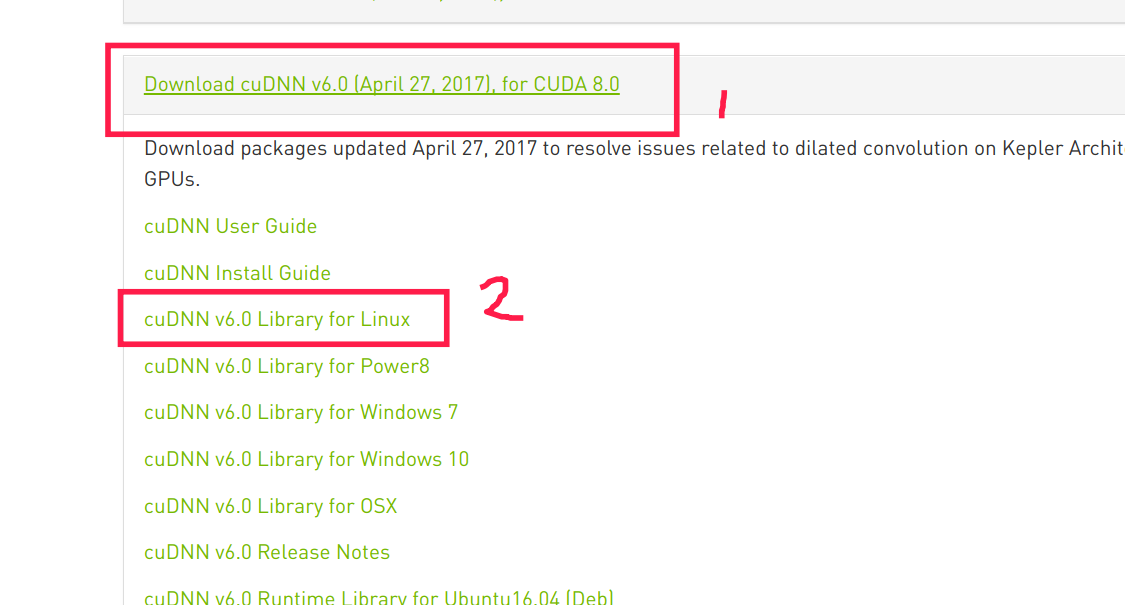
下载之后解压,会得到一个cuda文件夹。
接下来进行两个步骤:
- 步骤一:将解压出来的
cuda/include/下的cudnn.h文件复制到/usr/local/include/目录下。 - 步骤二:将
cuda/lib64/目录下的所有文件复制到python环境的tensorflow包的tensorflow/python/目录下
我的python环境的tensorflow包的tensorflow/python/目录是:/home/XXX/anaconda3/lib/python3.6/site-packages/tensorflow/python
至此,所有安装都已经结束
测试:
进入python环境中,输入以下命令:
import tensorflow as tf
sess = tf.Session(config=tf.ConfigProto(log_device_placement=True))
输出:
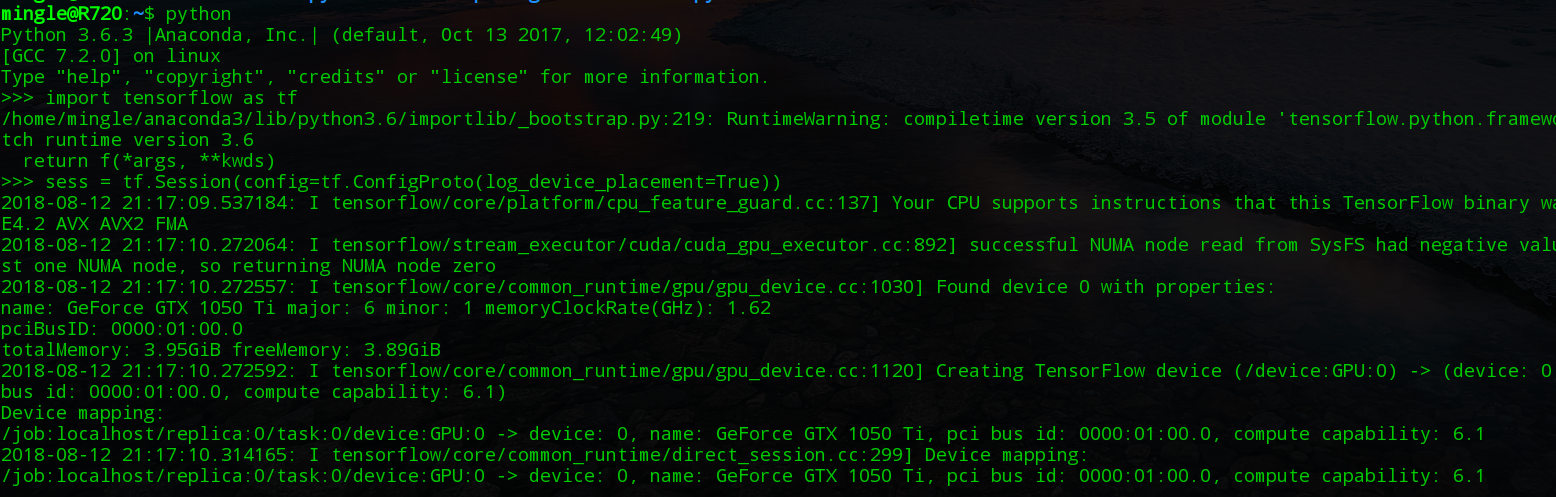
结果中有GPU的名称,显存等信息,表示tensorflow可以使用GPU了
如有问题,欢迎留言讨论